如何在 WordPress 中组织在线书籍(无论是小说还是非小说)
已发表: 2012-05-09假设您已经写(或正在写)一本书。 但是,您决定“将其放到网上”,而不是以传统方式发布。 我不是说你把它做成 PDF 电子书或数字书。 我的意思是你决定把你的书变成一个网站。
在这个项目中使用 WordPress 可能效果很好,但直接开箱即用的 WordPress 可能无法完全满足您的需求。 因此,在这篇文章中,我们将讨论如何在 WordPress 环境中构建您的图书。
继续阅读,或使用以下链接跳转:
- 物以类聚,人以群分
- 为什么是帖子?
- 建立您的网站
- 更改帖子以满足您的需求
- 从您的帖子中删除日期
- 按时间顺序发布帖子
- 为您的章节和主要部分使用类别
- 编辑章节结构(即类别)
- 额外帮助的插件
- 自定义菜单创建
- 显示所有部分
- 在后端订购您的帖子
- 设置您的时间戳
- 一个例子
- 添加上一个和下一个导航
- 一些需要考虑的插件
物以类聚,人以群分
有很多方法可以将 WordPress 转变为适合在线图书的平台。 在最基本的层面上,您需要决定是否将帖子、页面或自定义帖子作为您的主要构建块。 每个都可能有争论,但在本教程中,我们将使用常规 WordPress 帖子作为主要构建块——即我们将使用帖子来发布我们书籍的内容。
还要注意的是,不同的人会根据自己的情况有不同的喜好和不同的需求。 有些可能有很长的章节,而另一些可能有很多短的章节。 有些可能在每章中有许多不同的部分,而另一些则完全放弃了章节部分。 … 而这样的例子不胜枚举。
因此,本教程中列出的建议就是——建议。 您可能必须更改它们以适应您的特定情况,但至少,它们应该给您一些想法。
为什么是帖子?
我在本教程中选择使用 Posts 的原因是您通常可以更灵活地使用 Posts。 当然,您可以让 Pages 和 Custom Posts 与 Posts 一样灵活,但这需要一些额外的工作。
建立您的网站
好的,所有的免责声明就足够了。 让我们开始实际构建站点。
更改帖子以满足您的需求
虽然 Posts 具有很大的灵活性,但它们具有您可能不想要的两个特征:
- 他们通常有一个日期贴在他们身上。
- 他们按时间倒序发布(即最新的帖子最先出现)。
从您的帖子中删除日期
可能有一些例外(例如那些写游记的人),但大多数人会希望从他们的帖子中删除日期戳。 您可以手动执行此操作(查看这篇文章)。
按时间顺序发布帖子
除了从您的帖子中删除日期戳外,大多数人还希望他们的帖子按时间顺序发布(即第一个帖子保持在顶部)。
为您的章节和主要部分使用类别
当然,组织所有内容的最简单方法可能是使用类别功能。
如果您将您的书分成主要部分(例如,第 I 部分、第 II 部分、第 III 部分、第 IV 部分),那么您将需要为每个部分进行分类。
在每个类别下,您将为本书该部分的每个章节创建一个子类别(也称为子类别)。 例如,我创建了一本包含四个主要部分和十二个单独章节的假设书。
我假设的书的大纲如下所示:
第一部分——出生(父母类别)
- 第 1 章 – 一月(儿童类别)
- 第 2 章 – 二月(儿童类别)
- 第 3 章 - 三月(儿童类别)
第二部分——开端
- 第 4 章 – 四月
- 第 5 章 - 五月
- 第 6 章 – 六月
第三部分 - 厚厚的
- 第 7 章 – 七月
- 第 8 章 – 八月
- 第 9 章 - 九月
第四部分——结束
- 第 10 章 – 十月
- 第 11 章 - 十一月
- 第十二章——十二月
这是我的类别设置在后端的外观。
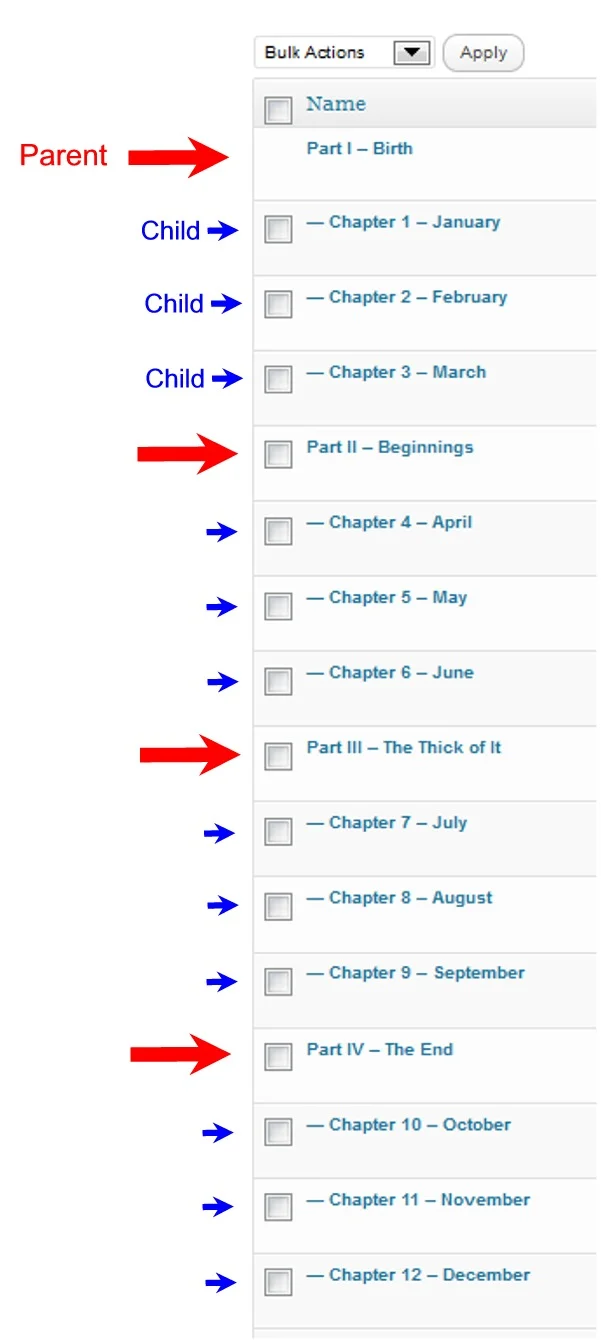
编辑章节结构(即类别)
当然,您会希望尽可能提前计划好事情,但类别的好处之一是它们易于编辑。 您可以轻松地将子类别更改为父类别,反之亦然。 您还可以轻松地将新类别添加到父类别、创建子类别等。
有些人会想要(或需要)比其他人更多地关注类别和子类别。 这完全取决于您想要达到的目标。 但是,至少对这个整体结构进行一些基本的关注将为您在幕后打下坚实的基础。 这个坚实的基础将使您在前进的道路上更加灵活,并使您更容易以合乎逻辑的方式引导访问者浏览您的书(或为他们提供清晰的导航,以便他们可以随意跳来跳去而不会迷路)。
额外帮助的插件
写作是一件杂乱无章的事情,你经常会发现你需要在这里添加一个部分或在那里重新排列几个部分。 由于您将在网站上的不同章节和部分中使用您的类别,这意味着您可能希望在某个时候重新排列它们。 默认情况下,WordPress 不这样做,但类别顺序和分类术语顺序插件将允许您这样做。
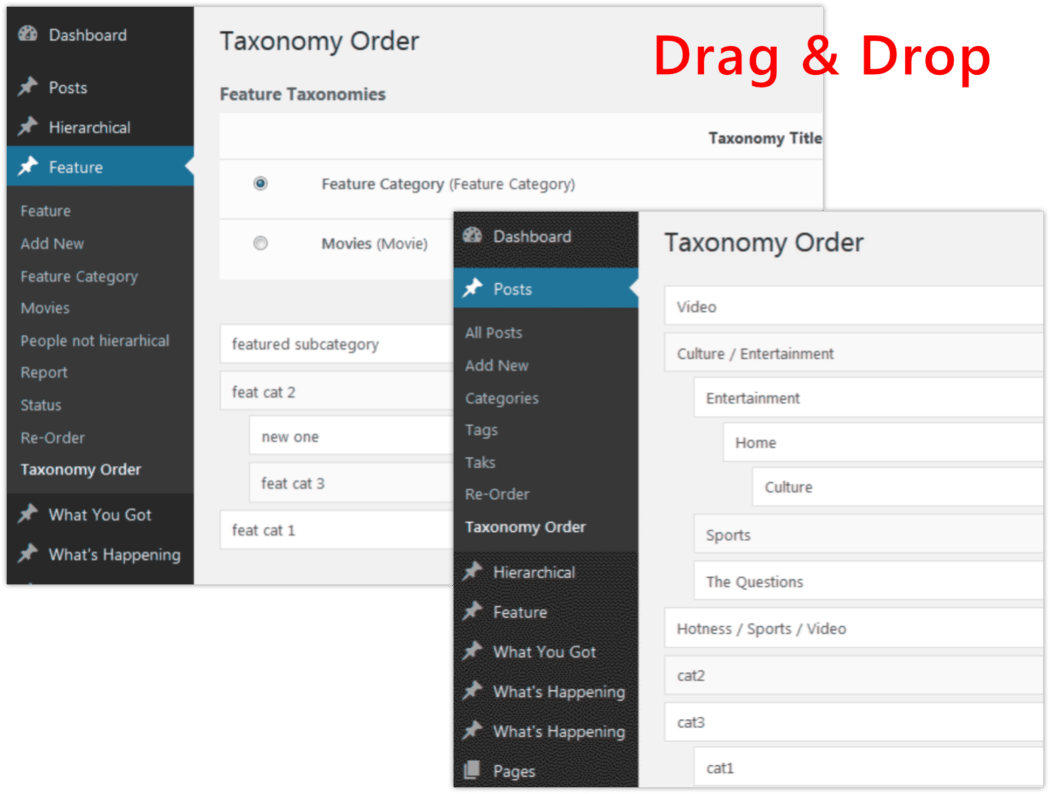
自定义菜单创建
一旦您布置好图书的主要部分和章节(即您的父类别和子类别),您将希望显示它们,以便您的访问者可以按照您想要的方式清楚地遵循您的文本流。
完善的类别结构将使您能够灵活地利用许多东西(这里无法列出,甚至无法想象),但在您的网站上放置清晰、简单的导航菜单的最简单方法可能是使用 WordPress 自定义菜单系统。 (外观 > 菜单)
当您的类别在您的后端逻辑布局时,它们也将逻辑地出现在您的自定义菜单系统中,从而可以轻松创建原始菜单以及在需要时添加新部分。
看看我的自定义菜单页面上所有内容的组织方式有多清晰。
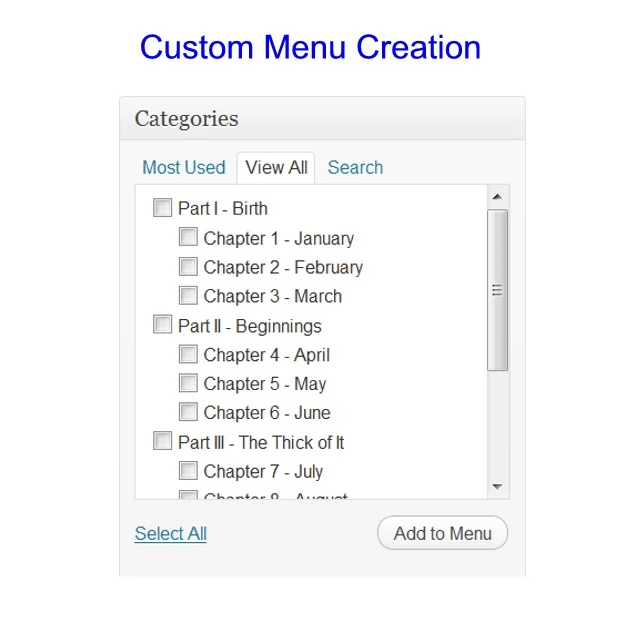 从那里很容易创建一个同样组织的自定义菜单。
从那里很容易创建一个同样组织的自定义菜单。
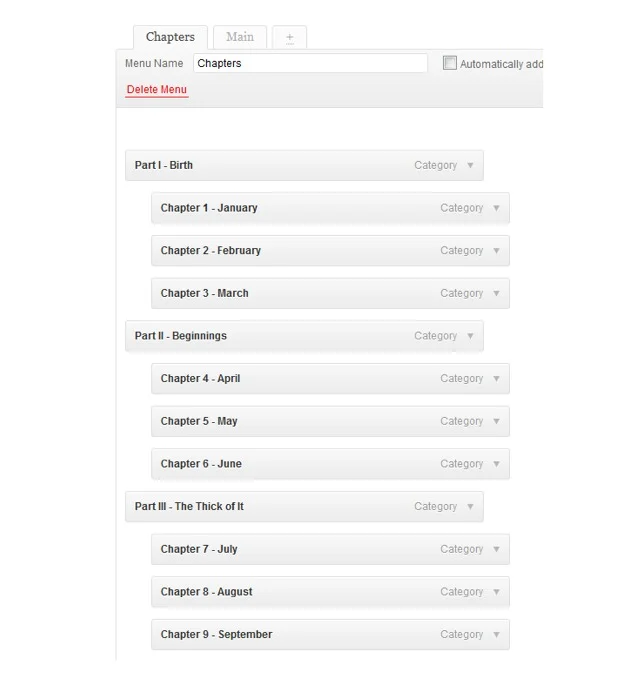
然后我可以将该自定义菜单拉到我侧边栏上的一个小部件中。 (外观 > 小部件)
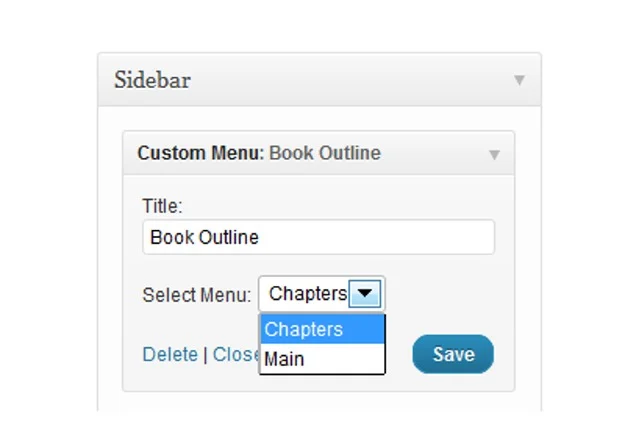

这就是它在行动中的样子。
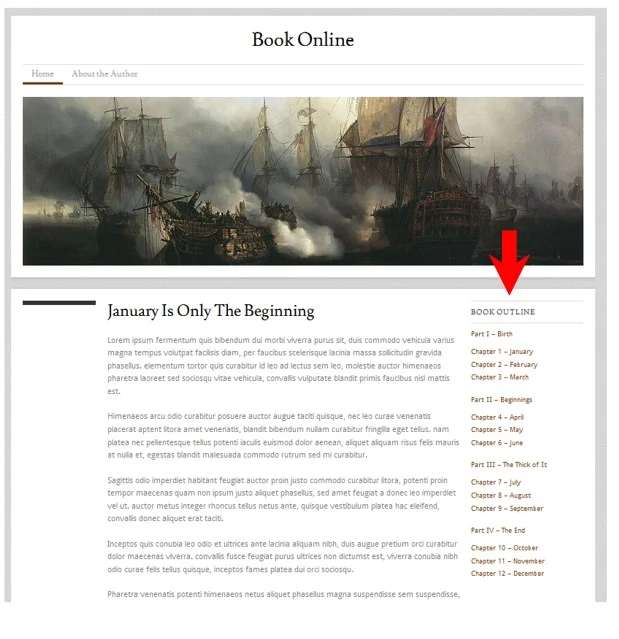
显示所有部分
当然,不同的人会有不同的需求,但可能对某些人有用的一件事是在侧边栏下方的一长列中也显示您的所有部分(即您的所有帖子)。
这种方法有几点需要注意。 首先是它不会将您的部分分成不同的章节。 它会简单地将它们全部列在一个未区分的列中。 但是,它会以正确的顺序从头到尾列出您的部分(您的帖子)——只要您在后端正确排序它们。 (稍后会详细介绍。)
您可以通过使用默认的“最近的帖子”小部件并将帖子数量增加到足够高以包含您拥有的帖子/部分的数量来做到这一点。 (外观 > 小部件)
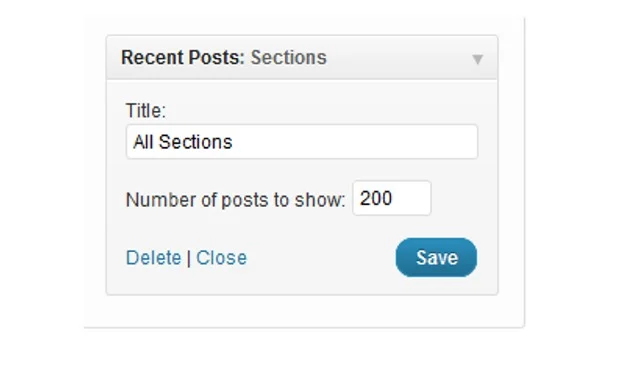 这就是它的样子。
这就是它的样子。
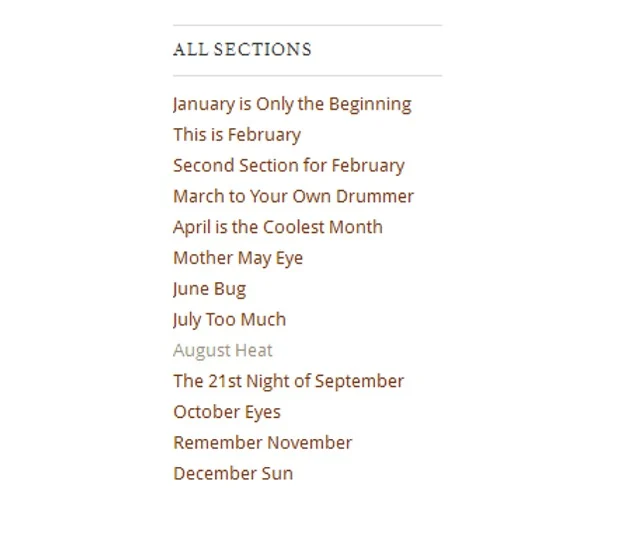
在后端订购您的帖子
如开头所述,使用 Posts over Pages(或 Custom Posts)的原因之一是它们可以为普通用户提供更多开箱即用的灵活性。 与 Pages 相比,Posts 的一个优势是它们可能更容易大规模订购和重新订购……如果你知道诀窍的话。
那么诀窍是什么?
好吧,您可能知道,帖子是按日期排序的。 无论您是按时间顺序还是逆时间顺序,WordPress 仍然会查看帖子上的日期和时间,以确定如何将其与所有其他帖子相关联。
因此,您可以利用时间戳来按照您想要的顺序获取您的帖子。
设置您的时间戳
如果您在 WordPress 中撰写帖子然后立即发布,则该帖子会被标记为当时已发布。 但是,您可以将帖子上的时间戳更改为任何日期。 您可以在“编写/编辑”页面或“编辑帖子”页面中控制时间戳。
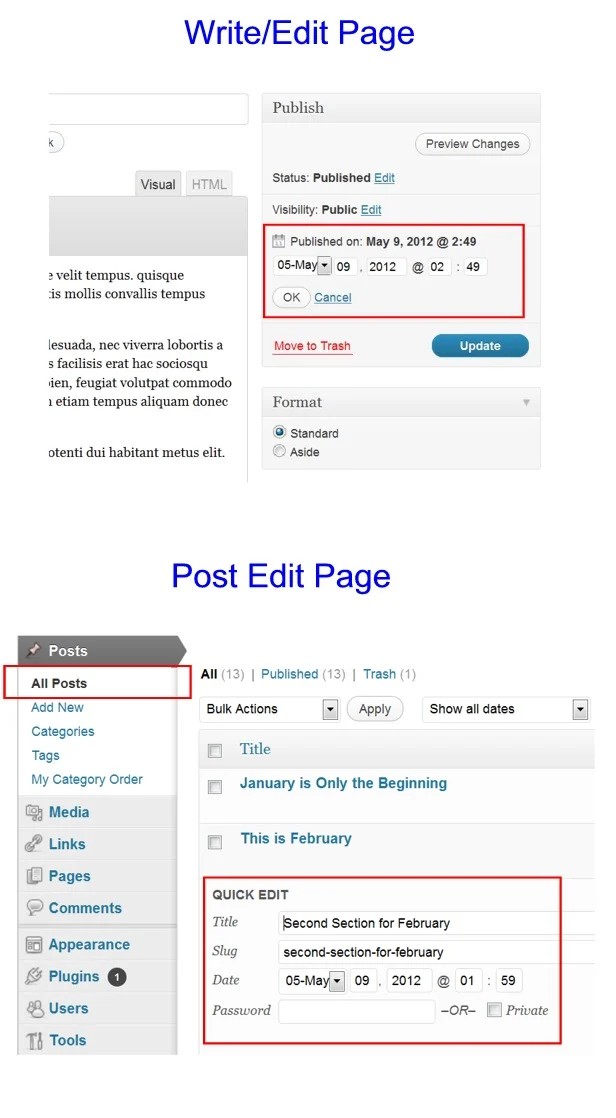
刚开始时,我的建议是发布每个帖子,至少间隔一天。 这样,您可以轻松地将新部分添加到现有部分列表中的任何位置。 您需要做的就是选择一个位于两侧帖子时间戳之间的时间戳。
一个例子
所以,假设我今天(5 月 9 日下午 1 点)开始在我的网站上发布一本书。 我已经写了五十个不同的部分要发布; 因此,我想将第一部分的时间戳设置为过去 50 天(3 月 10 日下午 1 点)。 然后对于第二部分,我将时间戳设置为过去的四十九天(3 月 11 日下午 1 点)。 第三个将是过去四十八天(3 月 12 日下午 1 点)等。
这样,如果我决定要在第一部分之后但在第二部分之前添加一个部分,那么我可以轻松地选择一个位于两个现有时间戳之间的时间戳(即 3 月 10 日之后的 1下午 3 月 11 日下午 1 点之前)。 因此,例如,我可能会选择 3 月 10 日晚上 9 点,但我仍然想在两边留出空地,以防我决定添加另一个部分。
当我这样做时,我的新部分(我的新帖子)会自动成为我书中的第二部分,并将原来的第二部分推到第三部分……并在其他部分中继续。
(注意:如果您使用的是自定义菜单,那么您可能仍需要手动将新部分添加到导航中,具体取决于您的设置方式。)
添加上一个和下一个导航
毫无疑问,您还想做的另一件事是在帖子底部添加“上一个和下一个”导航链接。 一些主题将包含这些链接,但许多主题没有,因此我们将快速了解如何在您的网站上获取它们。
您可以搜索可以为您执行此操作的插件,但您也可以手动将一些代码添加到主题的 single.php 文件的底部。 (现在有些主题会在一个循环文件中调用 single.php 文件,因此根据您的主题,您可能希望将这段代码放在那里。)
有多种方法可以准确地确定上一个和下一个链接的显示方式,因此如果您愿意,可以在 WordPress 上查看有关它的更多信息。
同时,我们将介绍一些适合您的代码。 将以下内容放在 single.php 文件的底部。 (外观>编辑器>单-single.php)
<?php previous_post('<< <<; %', '', 'yes'); ?> | <?php next_post('% >> >> ', '', 'yes'); ?>
它会像这样为您输出链接: 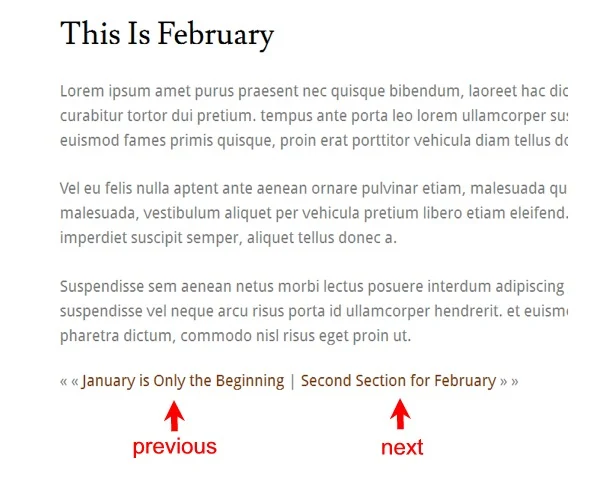
一些需要考虑的插件
我敢肯定有很多插件可以帮助您以更好的方式展示您的在线书籍,但我会选择一个看起来相当基础的插件。 这比小说更适用于非小说类书籍。
AZ上市
AZ 列表插件可帮助您创建站点索引,就像普通书籍一样。
下面来看看它的实际应用。
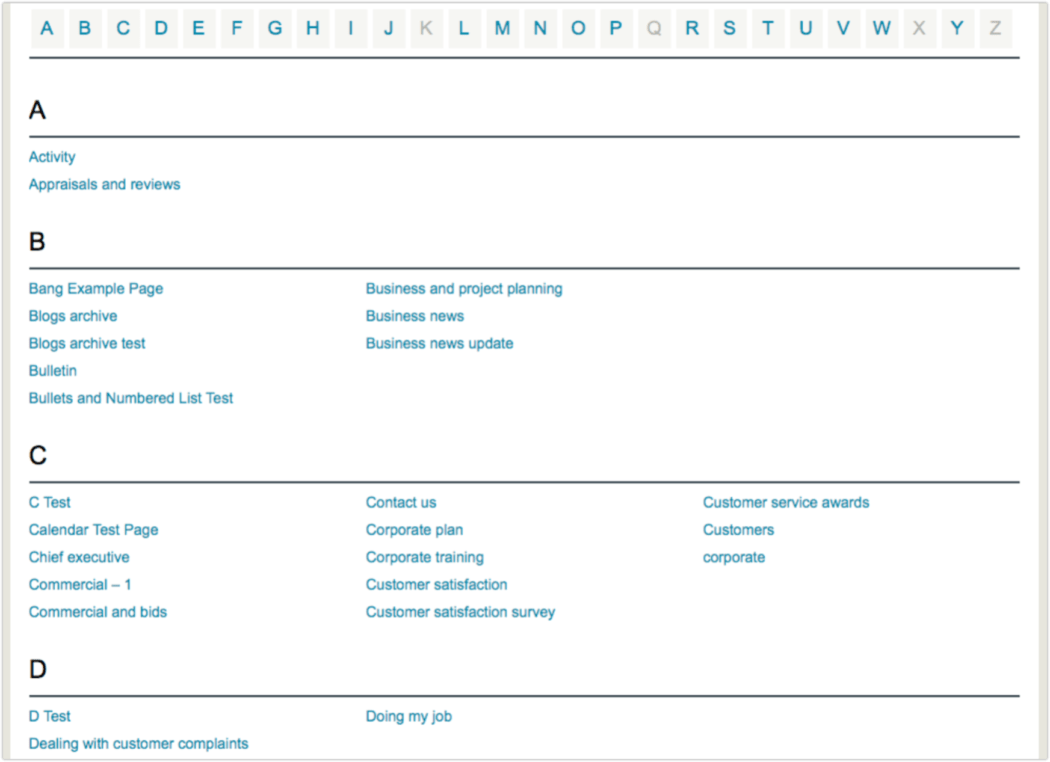
分页
最后,不是插件,而是一个内置的 WordPress 小技巧。 您还可以选择将很长的帖子分成多个页面。 这是一个简单的技巧,你可以在这里学习。
结果如下所示(样式会根据您的主题而有所不同): 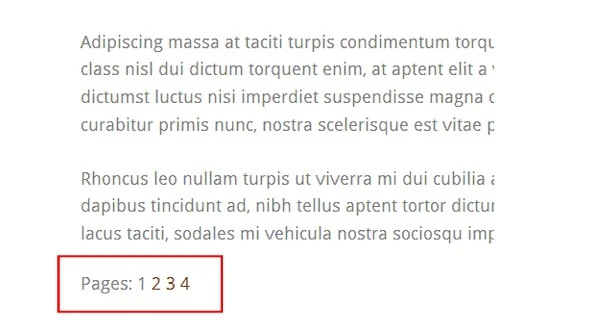
最后的话
当然,上面的一切都只是一个基本的蓝图。 您需要决定主页等内容,但本基本指南应该可以帮助您入门。 事实上,这对许多人来说可能已经足够了。 您需要小心添加过多的导航和过多的花里胡哨。 您不希望您的访问者感到困惑。
保持简单,使其合乎逻辑,并提供对您的访问者显而易见的导航。
